CAD2014软件下载及安装教程
1、点击软件安装包,鼠标右击选择解压到CAD_2014_64bit
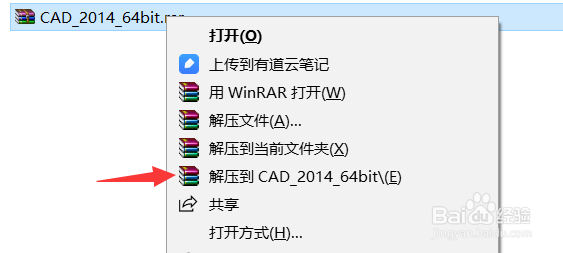
2、打开解压的文件夹在双击AutoCAD_2014_64bit
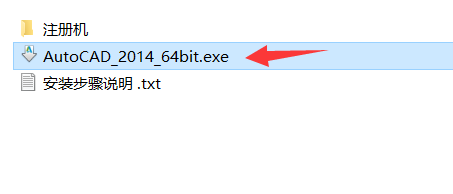
3、点击更改选择解压目标文件夹(可在D盘或其它盘里面新建一个CAD2014文件夹)然后点击确定
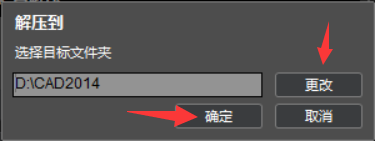
4、点击安装

5、选择 我接受,在点击下一步
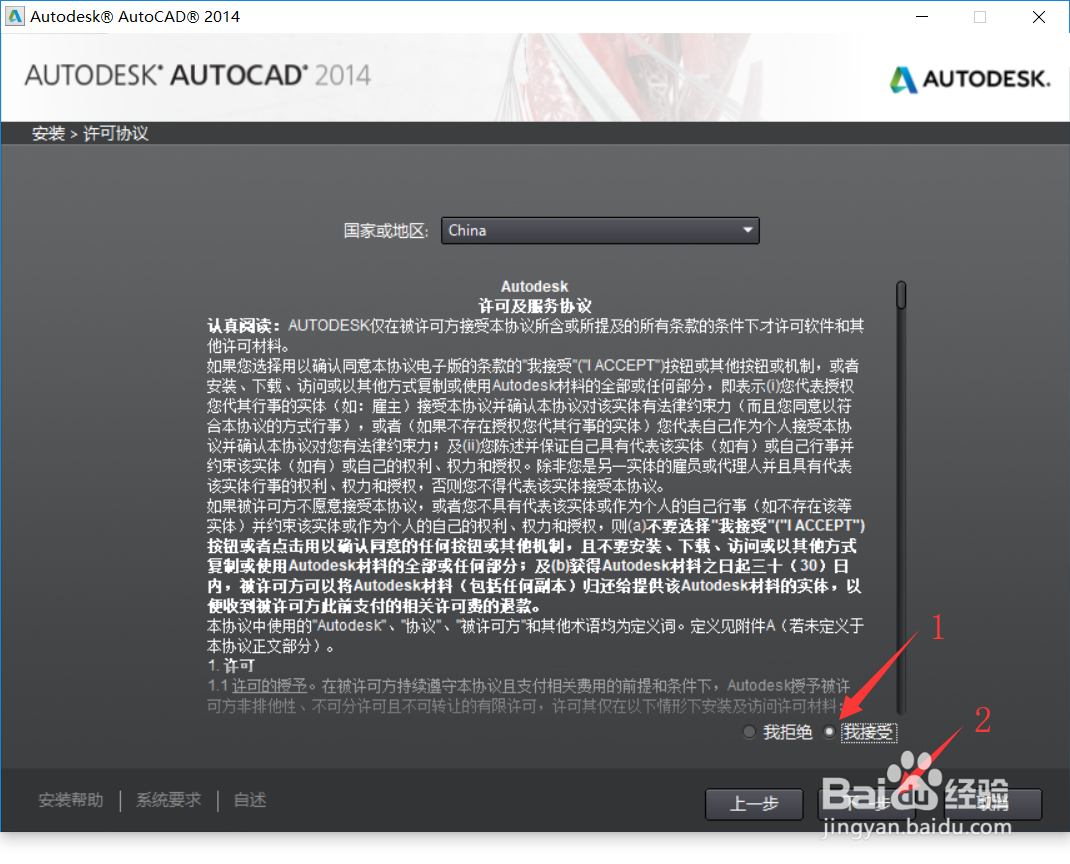
6、输入序列号:666-69696969,输入密钥:001F1,在点击下一步
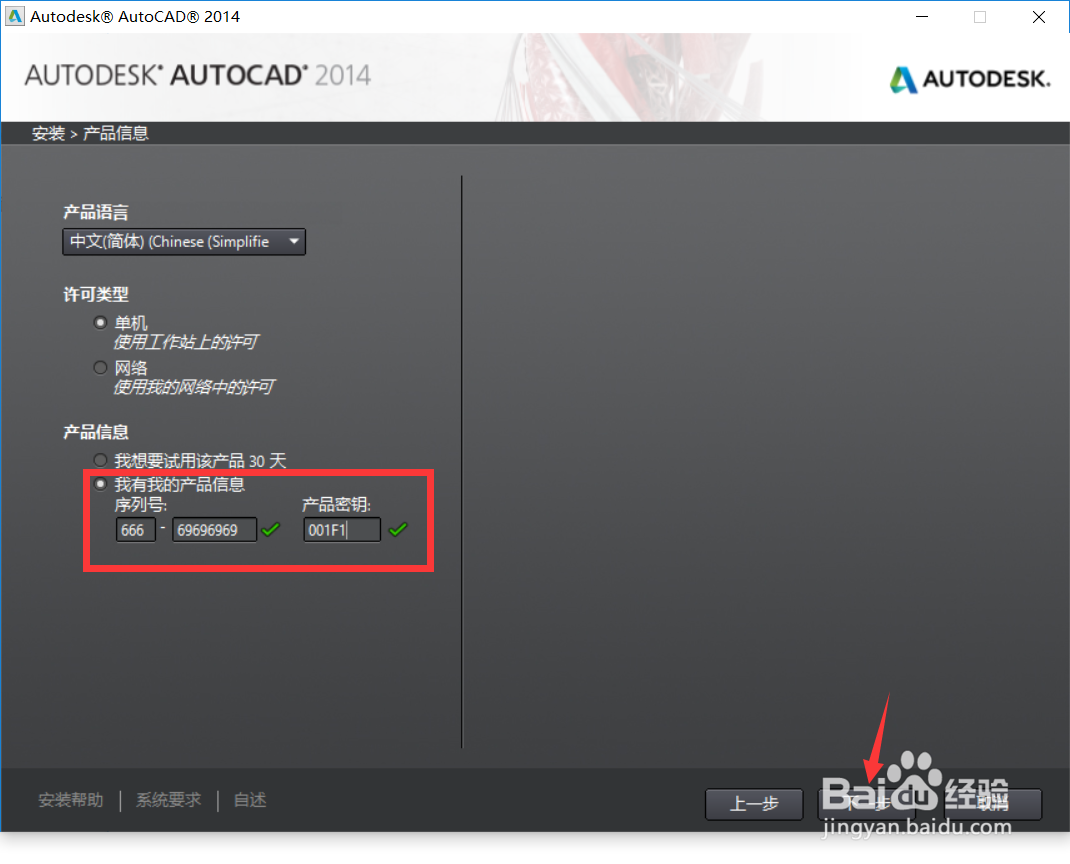
7、点击浏览更改软件安装路径,建议安装到除C盘以外的磁盘,然后点击安装
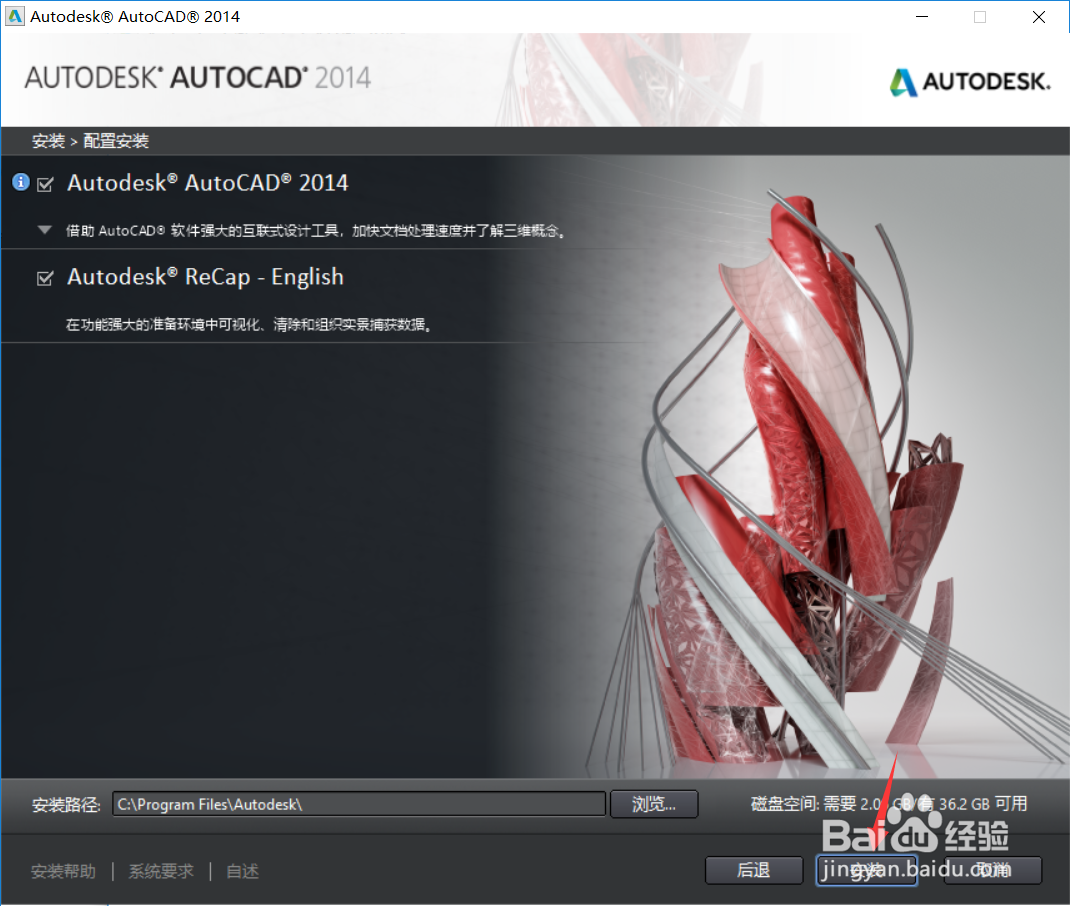
8、安装中等待一会儿
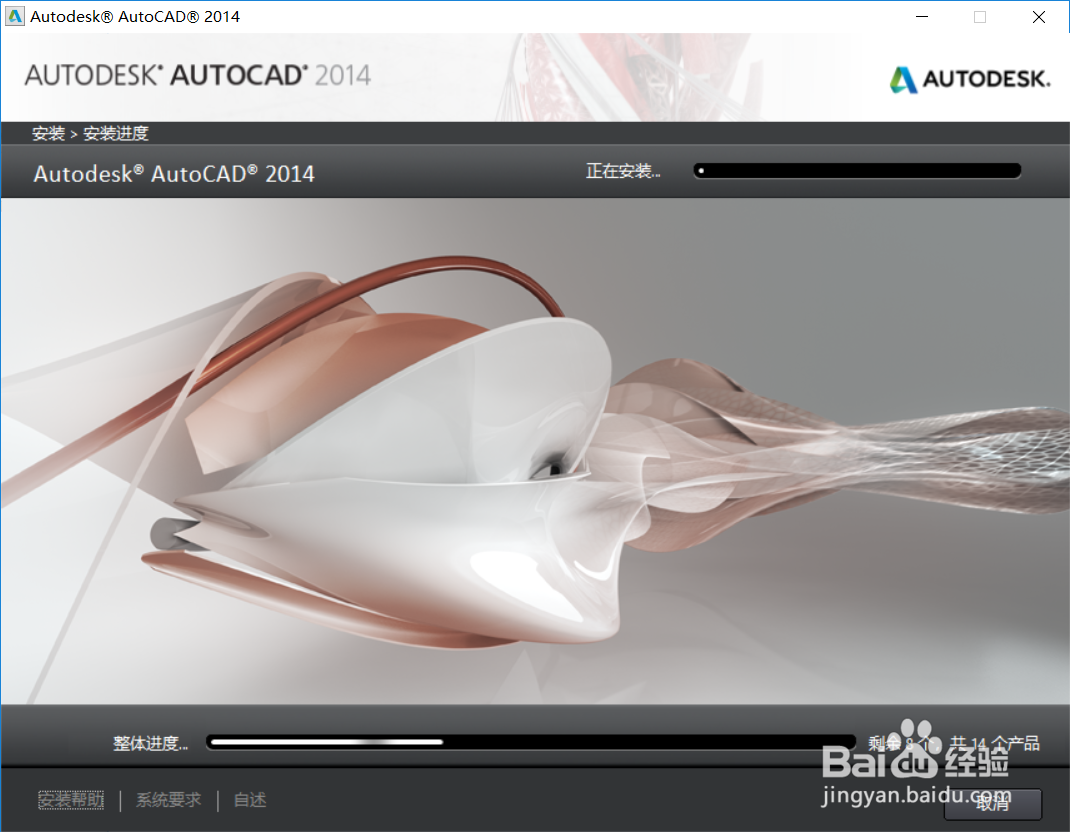
9、点击 完成
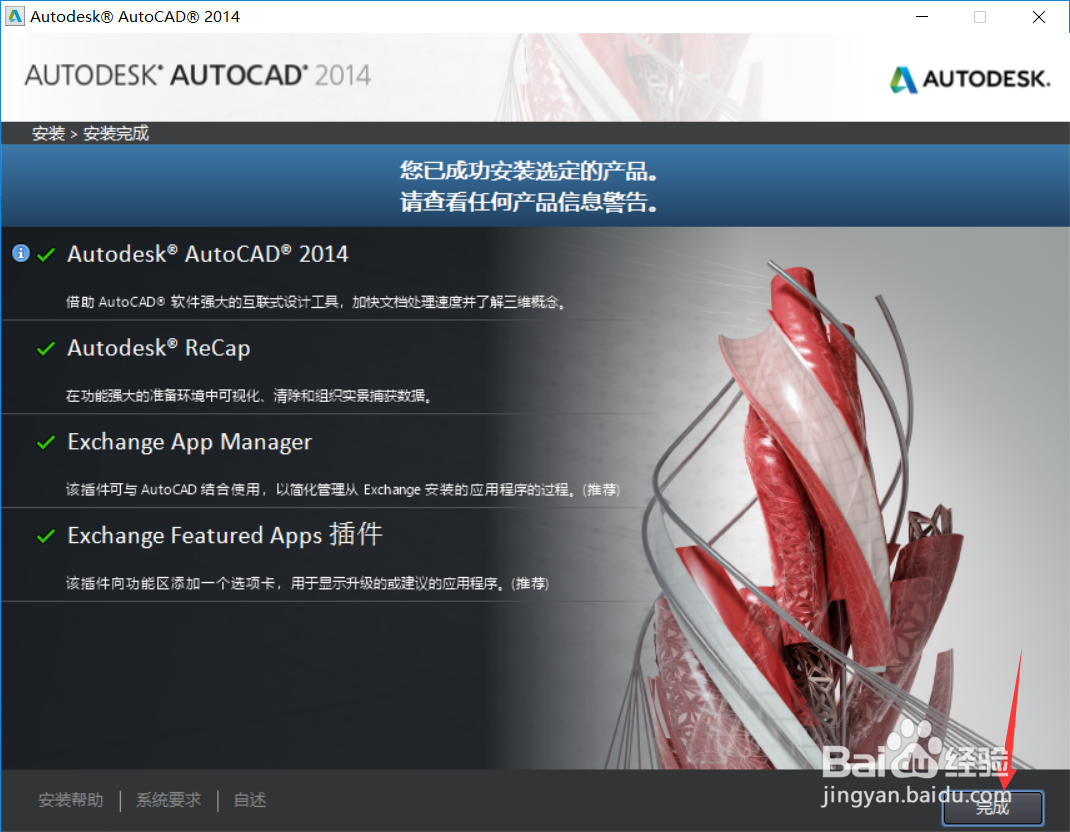
10、如果有出现提示,点击 否
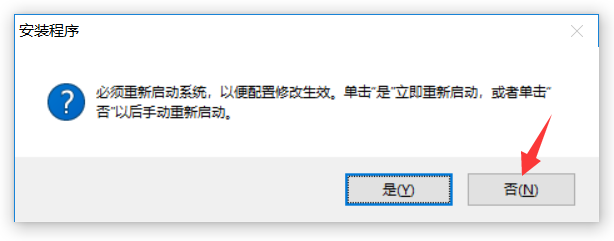
11、双击打开桌面CAD软件,这里点打勾,在点击我同意
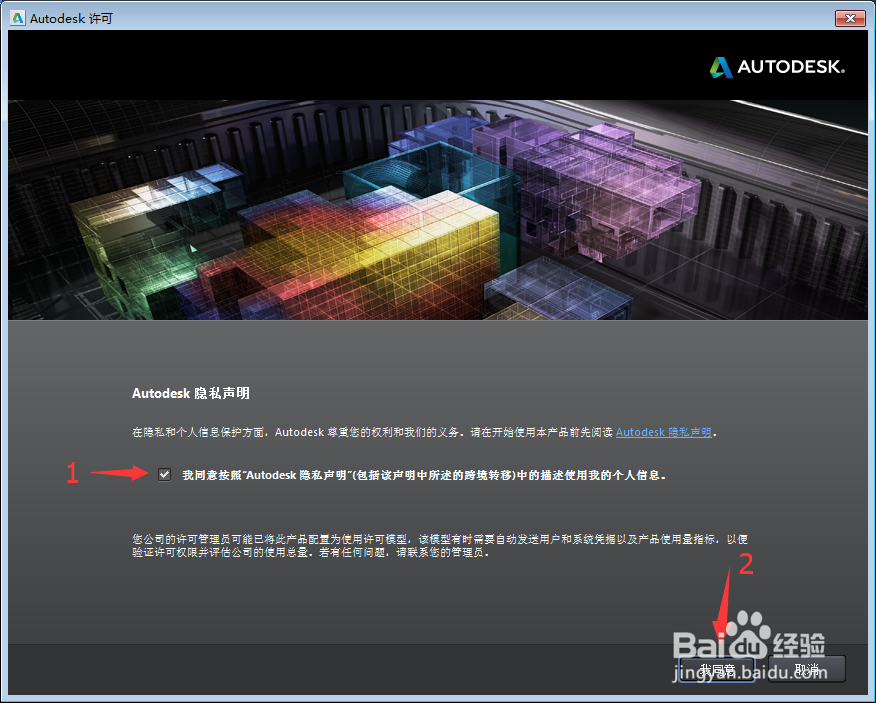
12、点击激活

13、点击 关闭
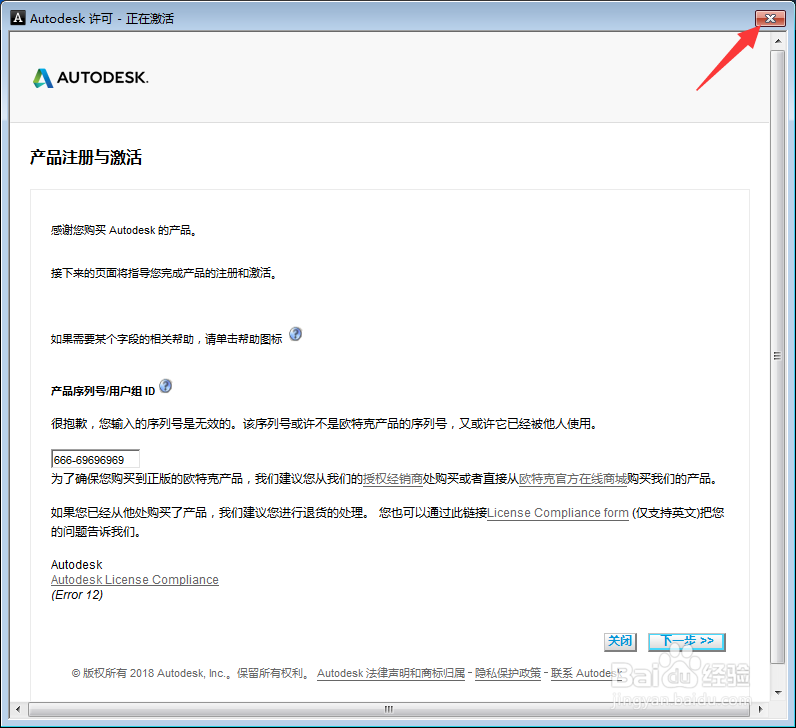
14、重新点击激活
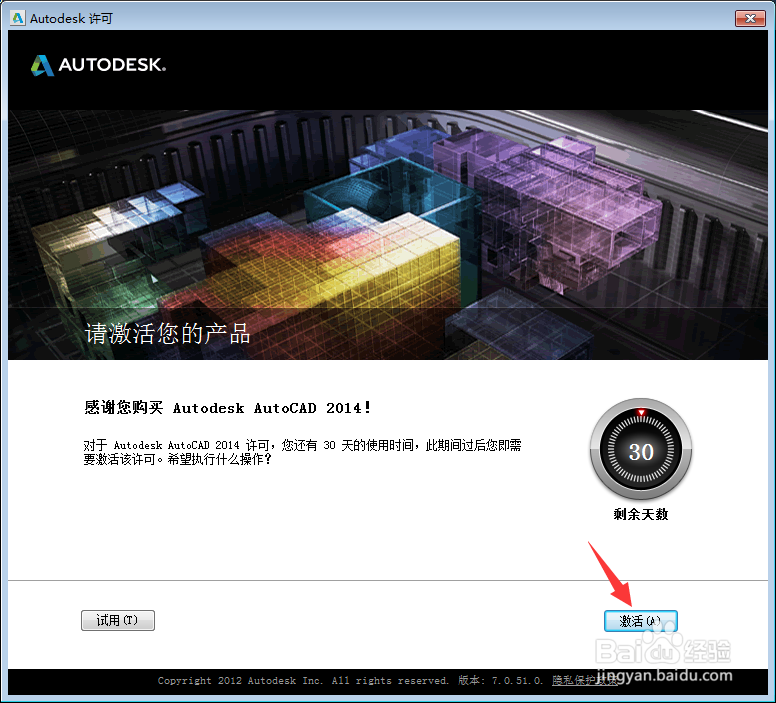
15、复制申请号
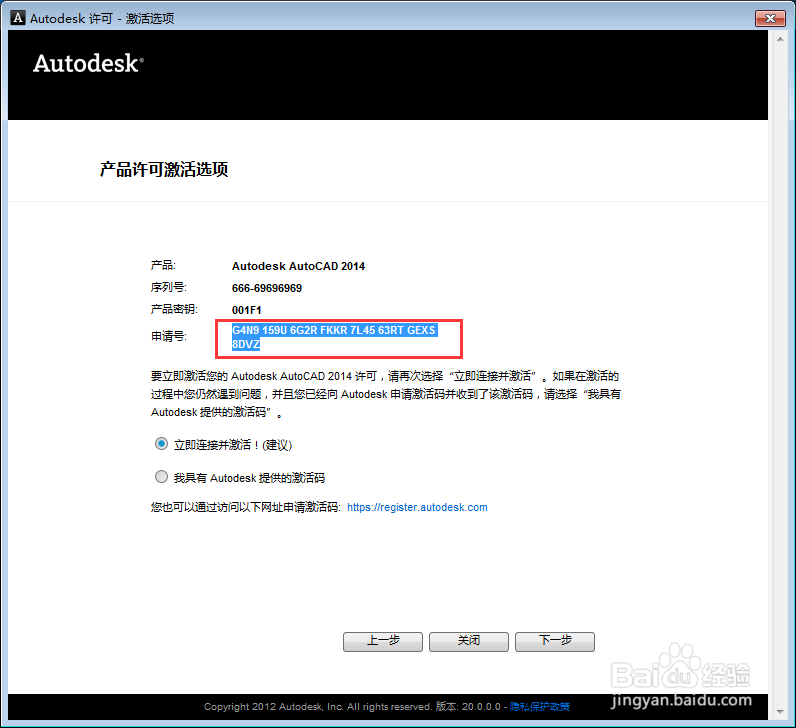
16、回到刚解压的文件夹找到注册机文件夹
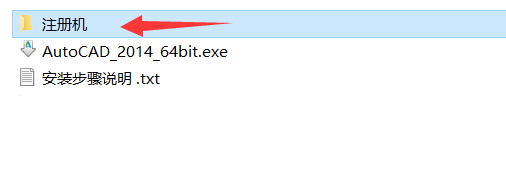
17、鼠标右击xf-adsk64 选择以管理员身份运行
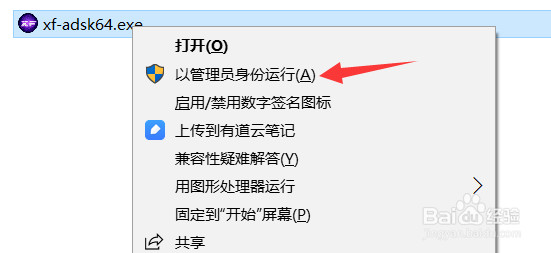
18、把上面第一个框内的字母删除完,把刚复制的申请号粘贴到上面第一个框内,在点击Patch按钮
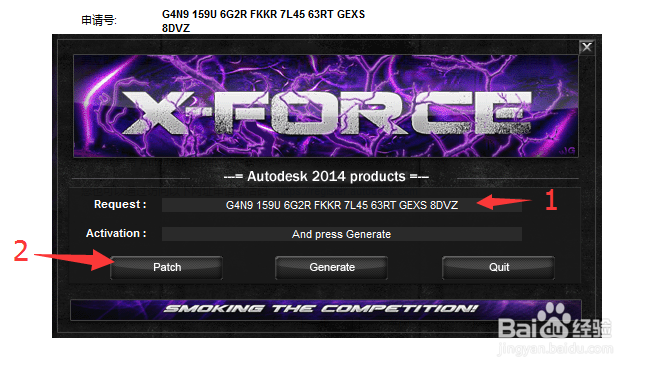
19、跳出提示,点击确定
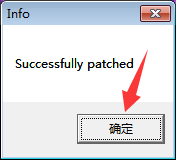
20、点击Generate 按钮,在双击第二个框内的数字复制全部数字
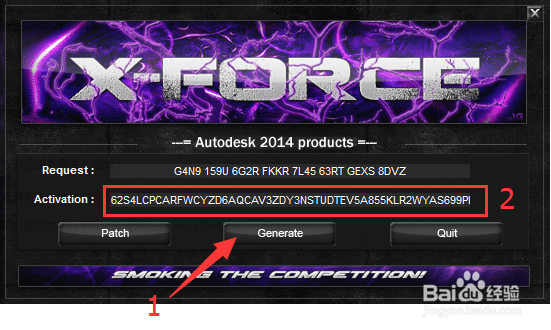
21、选择我具有 Autodesk 提供的激活码 ,把刚复制的粘贴进去在点击下一步
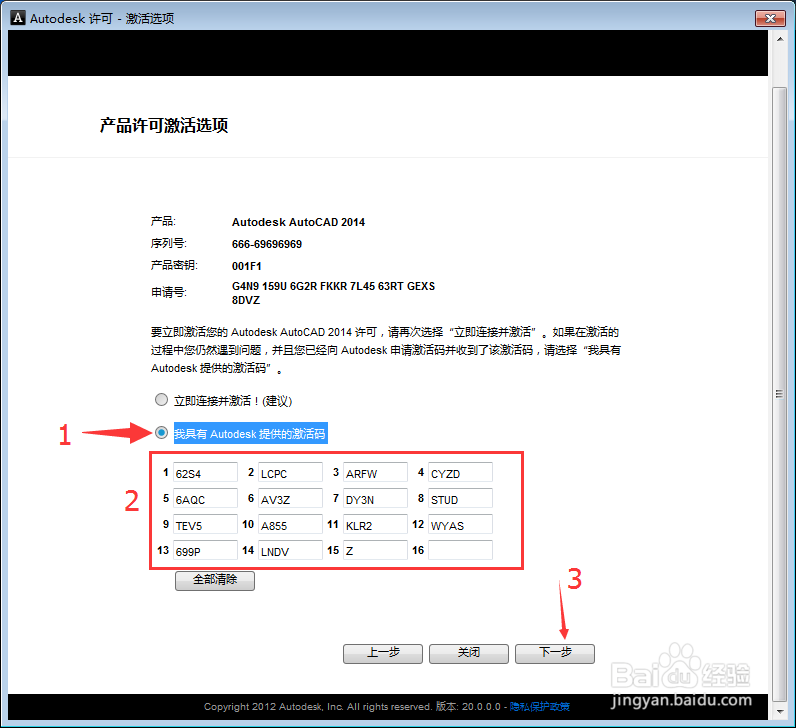
22、看到已成功激活,点击完成
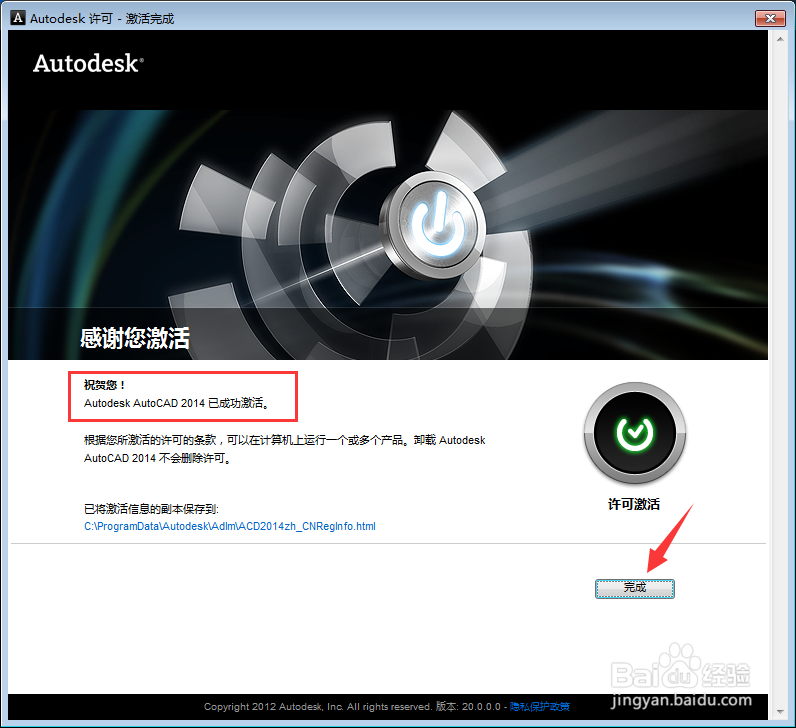
23、把启动时显示打勾去掉,在点击关闭
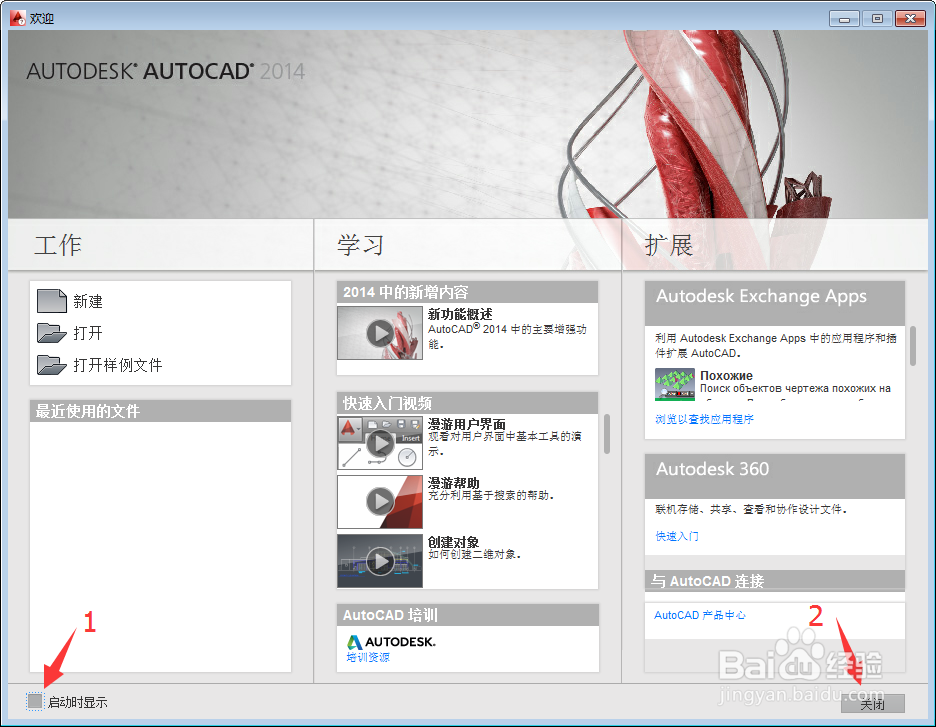
24、安装完成
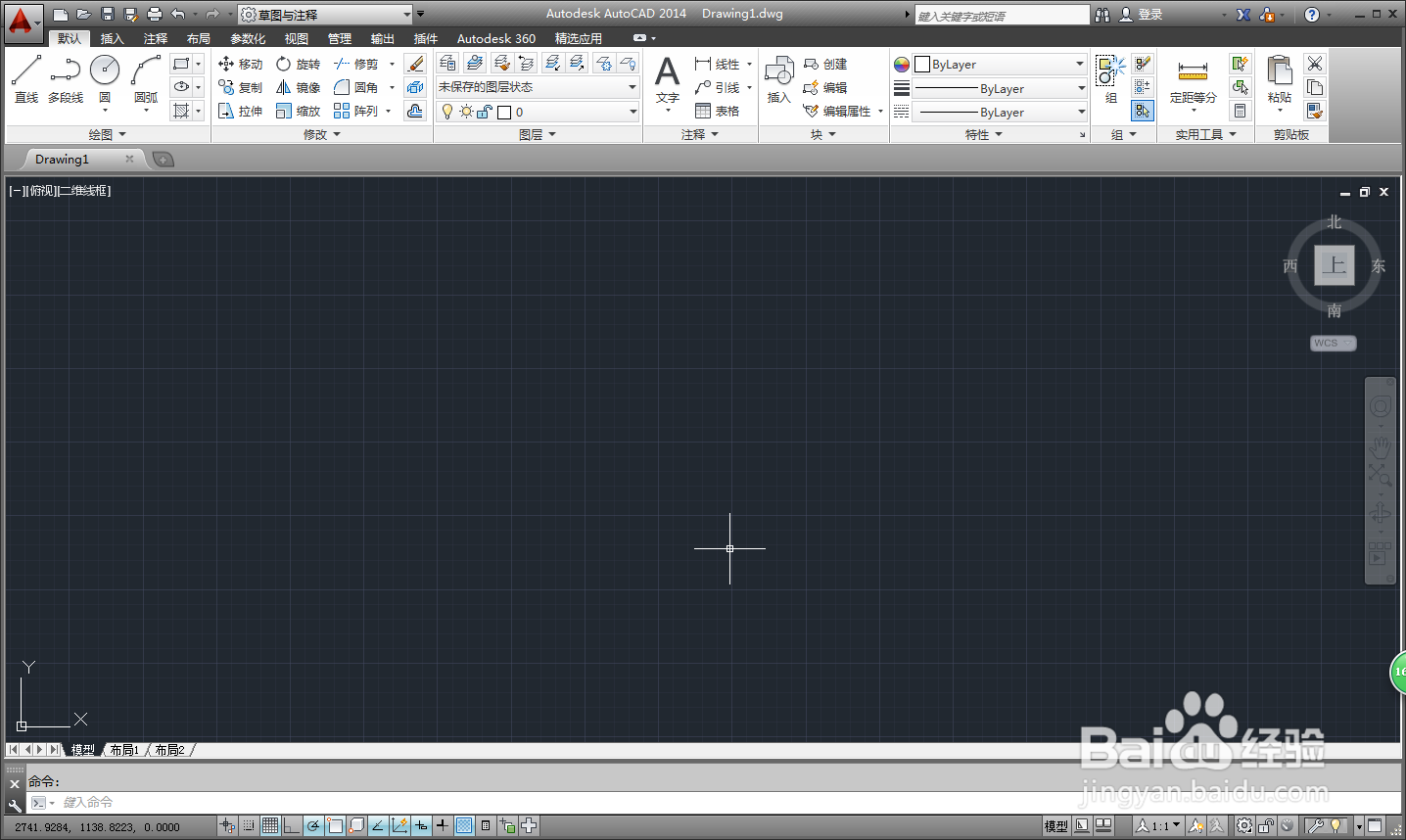
声明:本网站引用、摘录或转载内容仅供网站访问者交流或参考,不代表本站立场,如存在版权或非法内容,请联系站长删除,联系邮箱:site.kefu@qq.com。
阅读量:127
阅读量:35
阅读量:154
阅读量:23
阅读量:99